怎样打开无痕浏览模式 Microsoft Edge浏览器无痕浏览功能怎么使用
更新时间:2024-05-08 10:41:09作者:jiang
微软Edge浏览器的无痕浏览模式是一个非常实用的功能,它可以帮助用户在浏览网页时不留下任何痕迹,要打开无痕浏览模式,只需要点击浏览器右上角的菜单按钮,然后选择新的无痕窗口。在无痕浏览模式下,浏览器不会保存浏览历史记录、cookie或临时文件,确保用户的隐私信息得到最大程度的保护。赶快尝试一下这个功能,体验更加安全和私密的浏览方式吧!
方法如下:
1.首先打开电脑的Microsoft Edge浏览器,开始菜单-所有应用-Microsoft Edge。
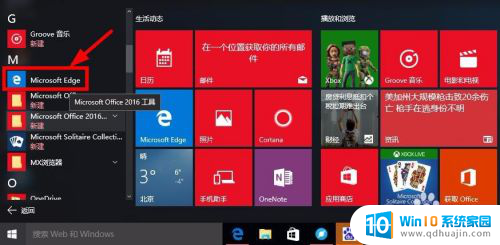
2.打开Microsoft Edge浏览器以后,点击界面右上角的更多操作按钮。
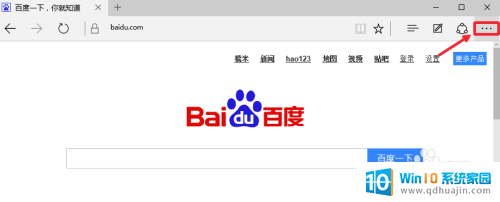
3.然后选择界面中的新inPrivate窗口【无痕浏览】点击打开。

4.然后这里我们输入浏览的网址或者你要查找的内容,搜索。
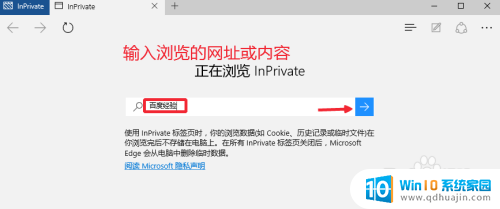
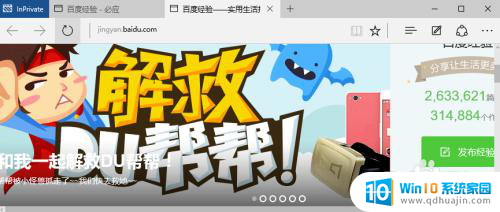
5.当自己浏览结束以后,关闭现在的inPrivate浏览窗口。然后我们点击浏览器中的中心图标打开,如图所示。
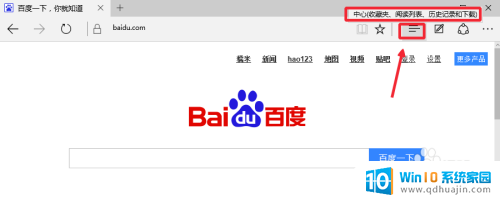
6.大家可以看到中心里面的历史纪录,刚才你无痕浏览的不会显示。也就是说你关闭Microsoft Edge浏览器以后,你的浏览记录不会被保留。会自动删除。

以上就是如何打开无痕浏览模式的全部内容,如果你不知道的话,可以按照以上方法操作,希望对大家有所帮助。
怎样打开无痕浏览模式 Microsoft Edge浏览器无痕浏览功能怎么使用相关教程
热门推荐
电脑教程推荐
win10系统推荐
- 1 萝卜家园ghost win10 64位家庭版镜像下载v2023.04
- 2 技术员联盟ghost win10 32位旗舰安装版下载v2023.04
- 3 深度技术ghost win10 64位官方免激活版下载v2023.04
- 4 番茄花园ghost win10 32位稳定安全版本下载v2023.04
- 5 戴尔笔记本ghost win10 64位原版精简版下载v2023.04
- 6 深度极速ghost win10 64位永久激活正式版下载v2023.04
- 7 惠普笔记本ghost win10 64位稳定家庭版下载v2023.04
- 8 电脑公司ghost win10 32位稳定原版下载v2023.04
- 9 番茄花园ghost win10 64位官方正式版下载v2023.04
- 10 风林火山ghost win10 64位免费专业版下载v2023.04